
Indhold
- Årsager til, at din PS4 ikke tændes
- Fejlfinding af en PS4, der ikke har strøm eller ikke kan tændes
- Foreslåede målinger:
- Få hjælp fra os
Der kan være flere faktorer, der kan forårsage, hvorfor din PS4 ikke tænder igen. Årsagerne kan variere meget, lige fra problemer med strømkabel til softwarefejl. Nogle af disse årsager kan føre til et mindre strømproblem, mens nogle måske kræver ekspertise som reparation af hardware.
Som slutbruger er der en række fejlfindingstrin, du kan gøre for at identificere, hvad årsagen til problemet er. Generelt vil du adressere den lettest mulige årsag til at adressere og flytte til de sværere. Denne guide fører dig gennem de trin, du skal gøre.
Årsager til, at din PS4 ikke tændes
I vores år med fejlfinding af elektronik, især med Sonys PS4, er det vigtigt at overveje at kontrollere strømkablet først. Et beskadiget kabel eller strømforsyning kan forhindre, at strøm overføres til konsollen.
I nogle tilfælde skal en konsol kun opdateres med en genstart for at slippe af med en mindre fejl.
I nogle sjældne tilfælde kan softwaren skyldes. Selvom dette ikke altid sker, vil du forhindre fejl i at udvikle sig ved at sørge for at opdatere din konsol hele tiden. Hvis du kun bruger din PS4 i offline-tilstand, anbefaler vi stærkt, at du tilslutter den til internettet fra tid til anden for at få den nyeste softwareopdatering.
Fejlfinding af en PS4, der ikke har strøm eller ikke kan tændes
Nødvendig tid: 10 minutter
For at løse et No Power-problem på din PS4 skal du udføre en række konkrete fejlfindingstrin, både enkle og komplicerede. Lær hvad du kan gøre nedenfor.
- Tænd for konsollen.
Sluk for PS4-konsollen ved at trykke på og holde nede Strøm knap foran. Træk derefter strømkablet ud bagfra i et par minutter.

- Kontroller kablet.
Du vil være sikker på, at du trækker netledningen ud af bagsiden af konsollen og stikkontakten. Derefter skal du hurtigt kontrollere, om der er synlige skader på både kablet og strømforsyningsenheden.

- Prøv at genstarte din PlayStation 4-konsol til sikker tilstand.
Følg nedenstående trin for at genstarte din PS4 til sikker tilstand. Du skal gøre dette, hvis din PS4 sidder fast, men ikke starter normalt op. Hvis konsollen er helt død (ingen lys), skal du springe proceduren over fejlsikret tilstand over. Dette er trinene til, hvordan du starter til fejlsikret tilstand:
-Sluk for din PS4 ved at trykke på tænd / sluk-knappen foran. Det skal blinke et par gange, før konsollen slukkes.
-Tryk og hold tænd / sluk-knappen nede, indtil du hører to bip: en, når du først trykker på, og en anden syv sekunder senere.
-Tilslut din DualShock 4-controller med USB-kablet.
-Tryk på PS-knappen i midten af controlleren.
Hvis din PS4-konsol starter i fejlsikret tilstand ved hjælp af ovenstående trin, betyder det, at årsagen til problemet sandsynligvis er software i naturen. Sørg for at tjekke for opdateringer for at løse eventuelle softwareproblemer.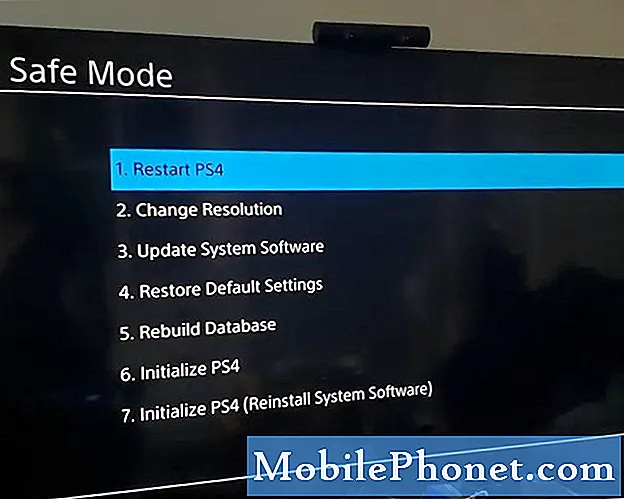
- Fjern harddisken.
En mere alvorlig grund til, at en PS4 muligvis ikke tænder, er et harddiskproblem. Dette kan ske, hvis harddisken er løst tilsluttet, beskadiget eller defekt. For at kontrollere, om der er et harddiskproblem, kan du fysisk fjerne det fra konsollen. Du kan tjekke Youtube-videoer om, hvordan du gør dette.
Når du har fjernet harddisken, skal du prøve at starte konsollen normalt og se om den fungerer. Hvis det tændes uden problemer, skal du geninstallere harddisken og kontrollere, om problemet er.
BEMÆRK: Udfør kun denne løsning, hvis du er desperat, eller hvis konsollen ikke længere er i garanti. Hvis du selv åbner konsollen, annulleres standardgarantien, så hvis du bryder noget, og du beslutter at lade Sony se på konsollen, nægter de at gøre det.
Foreslåede målinger:
- Sådan løses (PlayStation 4) PS4-controller, der blinker blåt
- Sådan løses Call Of Duty Mobile åbnes ikke eller går ned
- Sådan løses PlayStation 4-controller tændes ikke
- Sådan rettes PlayStation 4-controller ikke op
Få hjælp fra os
Har du problemer med din telefon? Du er velkommen til at kontakte os ved hjælp af denne formular. Vi prøver at hjælpe. Vi opretter også videoer til dem, der ønsker at følge visuelle instruktioner. Besøg vores TheDroidGuy Youtube Channel for fejlfinding.


